- Microsoft Outlook は、一部のユーザーに対してデータ ファイル エラー プロンプトを生成しています。
- この問題には回避策があり、システム レジストリを微調整する必要があります。
- 私たちの 見通し セクションでは、Office 365 アプリに関連する最新のニュース、ヒント、および機能の改善に関する最新情報をお届けします。 いつでもチェック!
- 他の Outlook のバグが発生した場合に備えて、私たちの Outlook エラー トラブルシューティング ガイドのページ。
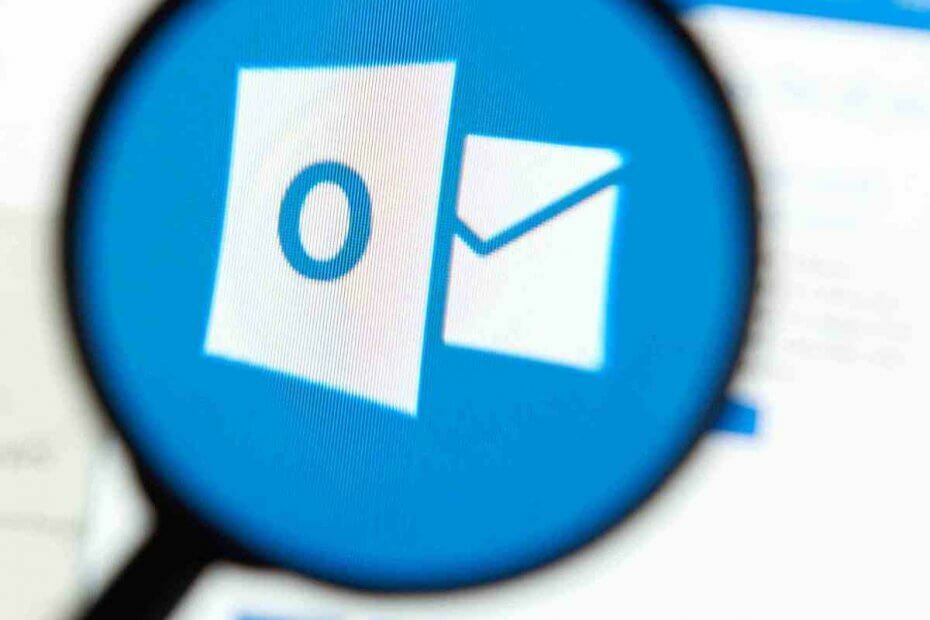
バツダウンロードファイルをクリックしてインストール
このソフトウェアはドライバーを稼働させ続けるため、一般的なコンピューター エラーやハードウェア障害からユーザーを保護します。 3 つの簡単な手順で、今すぐすべてのドライバーを確認してください。
- DriverFix をダウンロード (確認済みのダウンロード ファイル)。
- クリック スキャン開始 問題のあるすべてのドライバーを検索します。
- クリック ドライバーの更新 新しいバージョンを取得し、システムの誤動作を回避します。
- DriverFix はによってダウンロードされました 0 今月の読者。
最近入手した Microsoft Outlook 投票の更新が、一部のユーザーに対してデータ ファイル エラー プロンプトを生成しています。 バグ メッセージでは、ユーザーはアプリケーションを完全に閉じる必要があります。
Microsoft によると、この問題は、バージョン 2005 Build 12827.20268 以降に更新したユーザーに影響します。
Outlook データ ファイルのエラー プロンプト
マイクロソフト 言う 影響を受けるユーザーが Outlook を起動すると、データ ファイルの 1 つに問題があるというエラーが表示されます。 それとは別に、ユーザーは [OK] をクリックして修復を開始するように求められます。
データ ファイルの 1 つに問題があるため、Outlook を閉じる必要があります。 Outlook でファイルを修正できる可能性があります。 [OK] をクリックして、受信トレイ修復ツールを実行します。
ただし、この問題には最初の解決策があります。 Microsoft によると、インサイダー ベータ バージョン 13004.10000 には修正が含まれています。
ただし、このソリューションはまだすべてのユーザーが利用できるわけではありません。 さらに、マイクロソフトが修正プログラムをプッシュするかどうかはまだ明らかではありません。 ウィンドウズ10 または Outlook の更新。
それまでの間、Outlook と Windows のチームが共同でこの問題を調査しています。
それでも、この問題にはレジストリの変更を伴う回避策があります。 Microsoft はプロセスが危険であると警告しているため、続行する前にレジストリのバックアップを検討することをお勧めします。
Windows でレジストリのバックアップを作成する方法がわからない場合は、詳細を確認してください。 ガイド.
次に、Outlook の問題を解決するには、Microsoft が推奨する次の手順に従います。
- Windows の [スタート] ボタンを右クリックし、[実行] を選択します。
- [名前] ボックスに「regedit」と入力し、[OK] を選択します。
- 左側のウィンドウで、[コンピューター] を展開し、[HKEY_CURRENT_USER\SOFTWARE\Microsoft\Office\16.0\Outlook\PST] を展開します。
- PST キーの下で、以下のレジストリ キーを削除し、Outlook を再起動します。
「LastCorruptStore」=「C:\\Users\\user. REDMOND\\AppData\\Local\\Microsoft\\Outlook\\***
プライバシー保護のため、電子メール アドレスは削除されました ***」
「PromptRepair」=dword: 00000001
最新バージョンの Microsoft Outlook に更新した後、何か問題が発生していますか? 以下のコメントセクションからいつでもお知らせください。
まだ問題がありますか? このツールでそれらを修正します。
スポンサー
上記のアドバイスを行っても問題が解決しない場合は、お使いの PC でさらに深刻な Windows の問題が発生している可能性があります。 お勧めします この PC 修復ツールをダウンロードする (TrustPilot.com で Great と評価されています) を使用して、簡単に対処できます。 インストール後、単に スキャン開始 ボタンを押してから 全て直す。


